u深度v5.0uefi版制作u盘启动盘教程
2016-03-08 u深度使用教程
针对部分支持uefi启动模式的电脑,u深度推出了与之相配的uefi版u盘启动盘制作工具,方便大家快速安装自己所需要的系统,对于新版的u深度uefi版5.0,相信不少用户还不懂怎么制作uefi版u盘启动盘,那么接下来就给大家介绍u深度v5.0uefi版制作u盘启动盘的操作教程。
首先,准备好一个正常使用、容量在4G以上的u盘。接着到u深度官网首页下载uefi版u盘启动盘制作工具安装到桌面上。

1、双击打开u深度u盘启动盘制作工具,在选择模式下选择“智能模式”,然后将准备好的u盘插入电脑的usb接口,u深度会自动识别u盘,在u盘分区选择“智能模式”并在下方勾选“支持UEFI启动”,点击“开始制作”,如图所示:
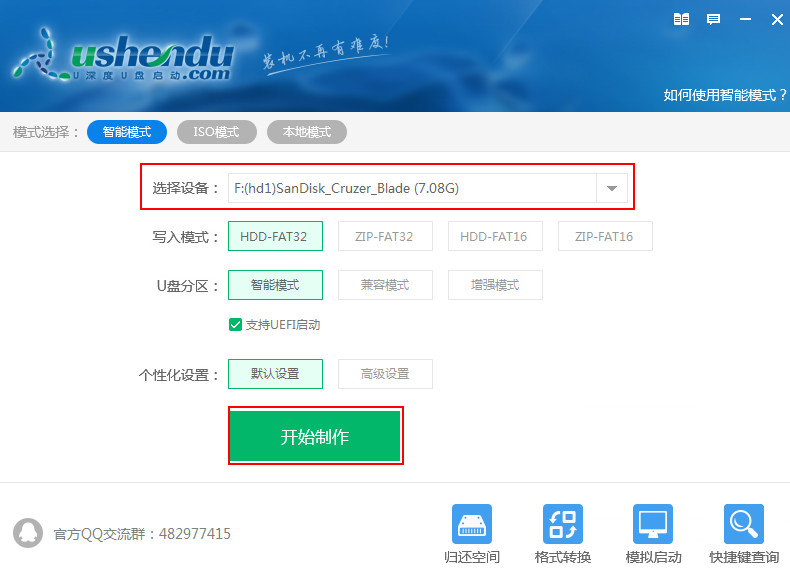
2、我们点击“开始制作”后会弹出一个警告窗口:“本操作将会删除所有数据,且不可恢复”,若是u盘有重要资料则需要备份起来,确认备份完成或者没有重要资料可以清除后我们点击“确定”,如图所示:
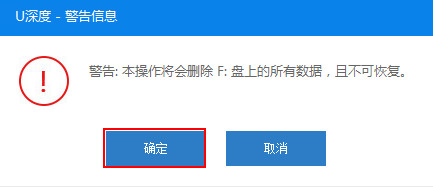
3、接着开始制作u盘启动盘,制作过程视情况而定,2-3分钟不等,如图所示:
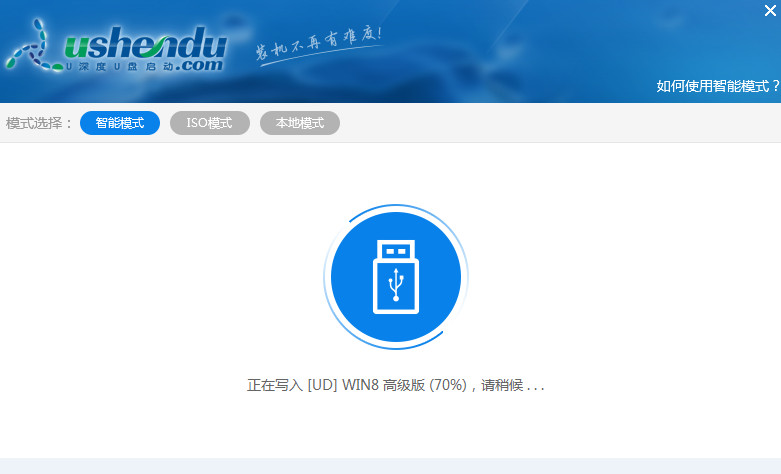
4、u盘启动盘制作完成后,会弹出一个u深度信息提示窗口:“制作启动u盘成功,要用模拟启动测试u盘启动情况吗?”我们点击“是”测试制作完的u盘启动盘是否可用,如图所示:
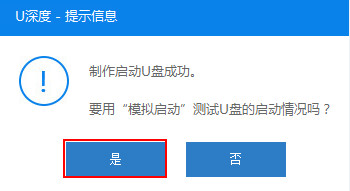
5、若看到u盘启动盘在模拟环境下的正常启动界面,说明u盘启动盘制作成功(注意:模拟启动界面仅供测试使用,请勿进一步操作),最后按组合键“Ctrl+Alt”释放出鼠标,点击右上角的关闭图标退出模拟界面,如图所示:
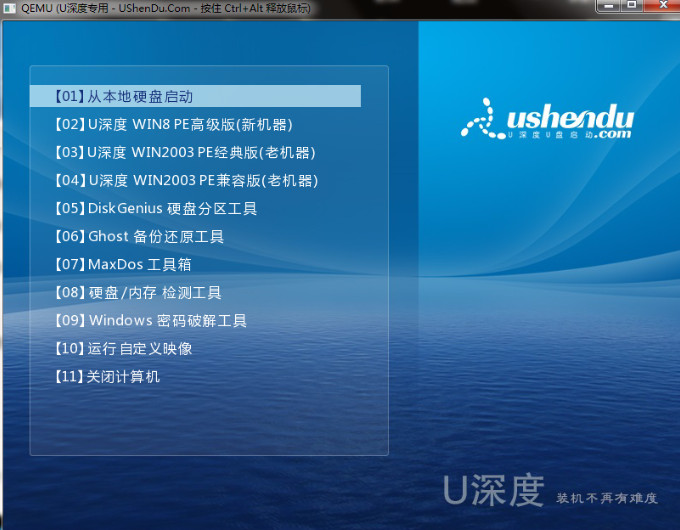
关于u深度v5.0uefi版u盘启动盘制作教程就介绍到这了,需要制作v5.0uefi版u盘启动盘的用户可以按照上面的步骤进行操作。

